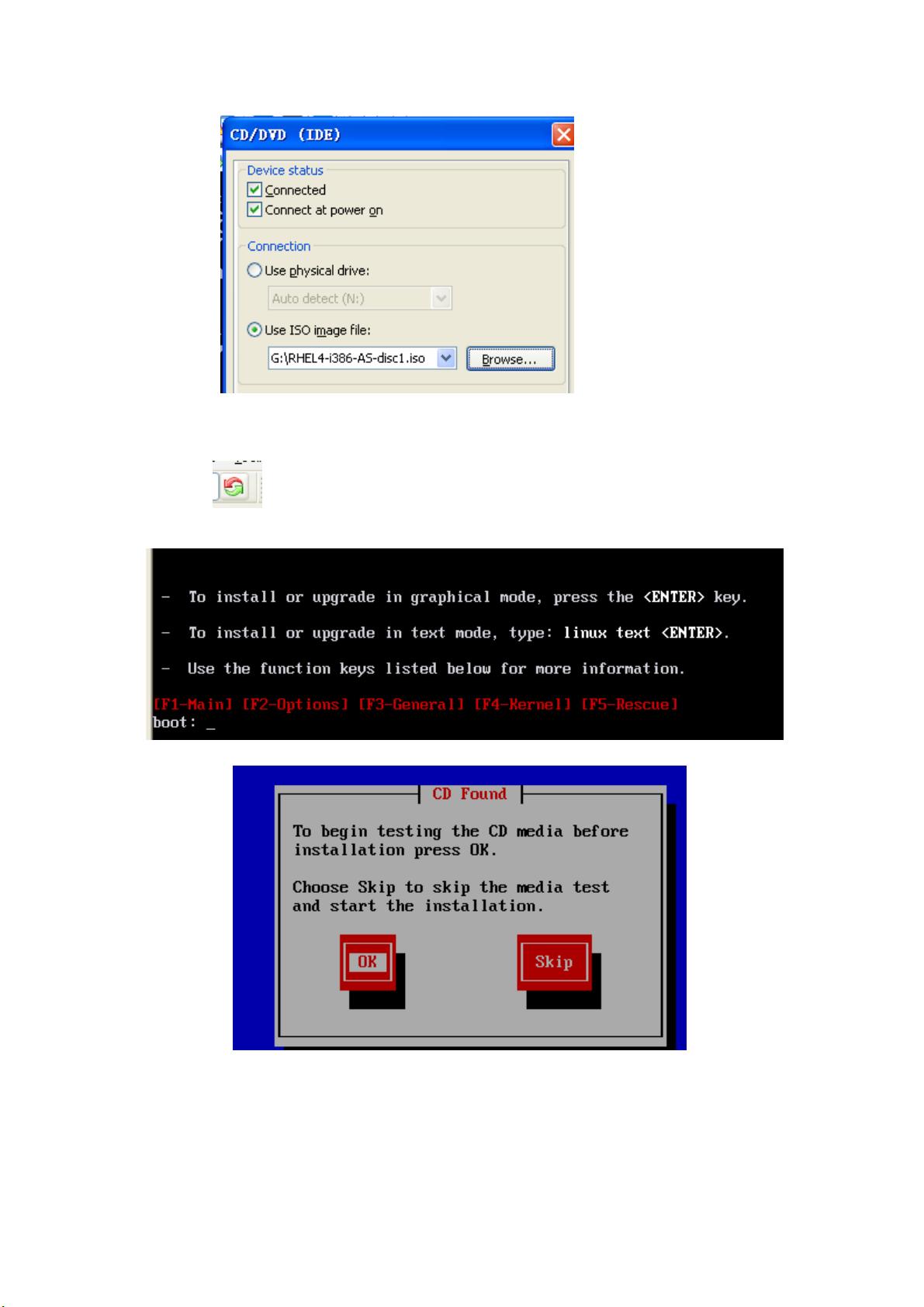VMware下Linux系统安装指南与Windows文件共享详解
需积分: 9 56 浏览量
更新于2024-08-02
收藏 738KB PDF 举报
本文档详细介绍了如何在Windows环境下通过VMware虚拟机安装Linux系统(以Red Hat 9.0为例),以及如何实现Linux与Windows之间的文件共享。首先,从下载VMware 6.5和Red Hat 9.0 ISO镜像开始,强调了安装过程中保持专注的重要性,尤其是在安装初期,避免任何中断可能导致的安装失败。
安装步骤分为以下几个部分:
1. **VMware安装**:
- 下载并双击运行VMware安装程序,耐心等待直到安装完成。
- 启动后,同意许可协议,如果有版本更新提示,可以选择不升级。
- 创建新的虚拟机,选择典型配置,并选择稍后安装操作系统。
2. **Red Hat 9.0安装**:
- 选择Linux作为操作系统类型,指定版本和其他配置选项。
- 设置虚拟机名称和安装路径,通常选择默认的F盘。
- 硬件配置:保持默认设置,但选择NAT网络模式以连接到互联网。
- 使用ISO镜像文件进行安装,选择“Use ISO image file”选项。
3. **安装过程**:
- 重启虚拟机,开始安装Red Hat 9.0,选择继续。
- 在虚拟机设置中,确认安装方式并选择ISO镜像。
- 安装过程中直接进入安装界面,按提示操作。
4. **文件共享**:
- Linux系统安装完成后,要实现与Windows的文件共享,通常需要在Linux中配置Samba服务,或者在Windows上启用文件共享功能,如设置共享文件夹并允许特定用户访问。
总结起来,本文档为读者提供了一个全面的Linux系统安装指南,包括VMware的配置、Red Hat 9.0的安装流程,以及基本的文件共享设置,对初学者来说是非常实用的教程。通过本文,学习者可以掌握Linux的基础安装步骤,并了解如何将其与Windows环境集成,方便数据交换和资源共享。
2021-09-06 上传
点击了解资源详情
点击了解资源详情
点击了解资源详情
点击了解资源详情
点击了解资源详情
2023-07-09 上传
2023-05-21 上传
qiuxinbaby
- 粉丝: 2
- 资源: 10
最新资源
- 构建Cadence PSpice仿真模型库教程
- VMware 10.0安装指南:步骤详解与网络、文件共享解决方案
- 中国互联网20周年必读:影响行业的100本经典书籍
- SQL Server 2000 Analysis Services的经典MDX查询示例
- VC6.0 MFC操作Excel教程:亲测Win7下的应用与保存技巧
- 使用Python NetworkX处理网络图
- 科技驱动:计算机控制技术的革新与应用
- MF-1型机器人硬件与robobasic编程详解
- ADC性能指标解析:超越位数、SNR和谐波
- 通用示波器改造为逻辑分析仪:0-1字符显示与电路设计
- C++实现TCP控制台客户端
- SOA架构下ESB在卷烟厂的信息整合与决策支持
- 三维人脸识别:技术进展与应用解析
- 单张人脸图像的眼镜边框自动去除方法
- C语言绘制图形:余弦曲线与正弦函数示例
- Matlab 文件操作入门:fopen、fclose、fprintf、fscanf 等函数使用详解